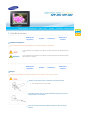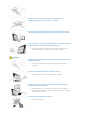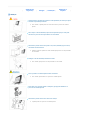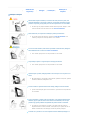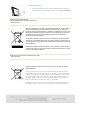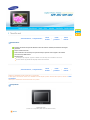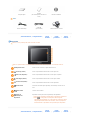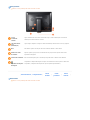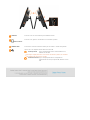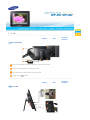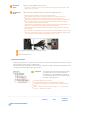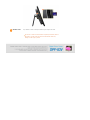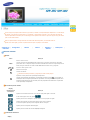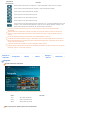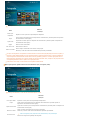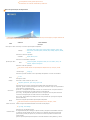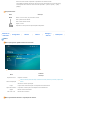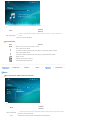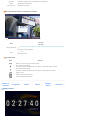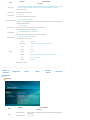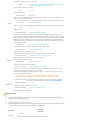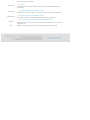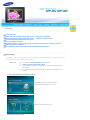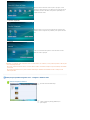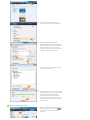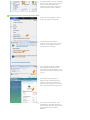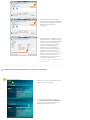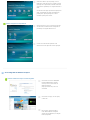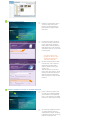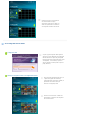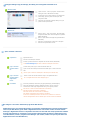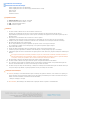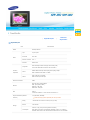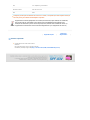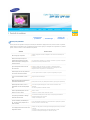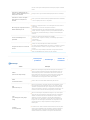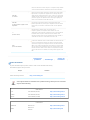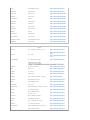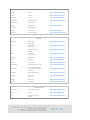A página está carregando ...

|
Símbolos de
segurança
|
Energia
|
Instalação
|
Utilização e
limpeza
|
Símbolos de segurança
Siga as orientações abaixo para evitar acidentes e danos no produto, utilizando-o correctamente.
O não cumprimento das instruções que acompanham o produto pode resultar em acidentes graves ou
morte.
O não cumprimento das instruções que acompanham o produto pode resultar em ferimentos pessoais
ligeiros ou danos no material.
|
Símbolos de
segurança
|
Energia
|
Instalação
|
Utilização e
limpeza
|
Energia
A
s ima
g
ens aqui apresentadas são apenas para referência e não se aplicam em todos os casos (ou países).
Introduza correctamente a ficha na tomada até estar bem encaixada.
z Caso contrário, pode ocorrer um incêndio.
Não utilize uma ficha, cabo ou tomada danificados porque pode provocar um
choque eléctrico ou um incêndio.
Não toque na ficha com as mãos molhadas porque pode sofrer um choque
eléctrico.

Não ligue mais de um aparelho à mesma tomada, porque provocar o
sobreaquecimento da tomada e dar origem a um incêndio.
Não puxe o cabo de alimentação à força. Não coloque nada pesado em cima do
cabo de alimentação porque pode provocar um choque eléctrico ou um incêndio.
Antes de transportar o produto, desligue a alimentação e retire a ficha da tomada.
Desligue também os cabos de ligação de outros dispositivos.
z Se transportar o produto sem desligar o cabo de alimentação, pode danificá-lo
durante o transporte e provocar um choque eléctrico ou um incêndio.
Quando retirar a ficha da tomada, puxe sempre pela própria ficha e não pelo cabo,
porque pode danificá-lo.
z Caso contrário, pode provocar um incêndio ou não conseguir ligar o produto
normalmente.
V
erifique se a ficha está desli
g
ada antes de limpar o produto.
z Caso contrário, pode provocar um choque eléctrico ou um incêndio.
Afaste o produto de locais expostos a óleo, fumo ou humidade; não instale o
produto no interior de um automóvel.
z Isso poderá provocar um mau funcionamento, choque eléctrico ou um incêndio.
z De modo especial, evite utilizar o monitor perto de água ou no exterior, onde poderá
estar exposto a neve ou chuva.
Não instale o produto perto de fontes de calor.
z Existe o risco de incêndio.

|
Símbolos de
segurança
|
Energia
|
Instalação
|
Utilização e
limpeza
|
Instalação
Quando instalar o produto num armário ou numa prateleira, não deixe que a parte
da frente do produto fique saliente.
z Caso contrário, o produto pode cair e sofrer uma avaria ou provocar um acidente
pessoal.
Não coloque o cabo de alimentação perto de um aquecedor porque o cabo pode
derreter-se e provocar um choque eléctrico ou um incêndio.
Não instale o produto num local exposto a óleo, fumo, humidade, água ou chuva,
nem dentro de um automóvel.
z Qualquer contacto do produto com estes materiais pode provocar um choque eléctrico
ou um incêndio.
Desligue o cabo de alimentação durante trovoadas.
z Caso contrário, pode provocar um choque eléctrico ou um incêndio.
Pouse o produto com cuidado quando estiver a instalá-lo.
z Caso contrário, pode danificá-lo ou provocar um acidente pessoal.
Evite deixar cair o produto quando o transportar, porque pode danificá-lo ou
provocar um acidente pessoal.
Não instale o produto num local ao alcance de crianças.
z O produto pode cair e provocar um acidente pessoal.

|
Símbolos de
segurança
|
Energia
|
Instalação
|
Utilização e
limpeza
|
Utilização e limpeza
Não introduza objectos metálicos, como barras de metal, arames ou puas, nem
materiais inflamáveis, como papel ou fósforos, nos terminais existentes na parte
posterior do produto, porque pode provocar um choque eléctrico ou um incêndio.
z Se entrar água ou qualquer substância estranha dentro do produto, desligue-o, retire
a ficha da tomada e entre em contacto com um centro de assistência.
Nunca desmonte, não repare nem modifique o produto pessoalmente.
z Se o produto precisar de reparação, contacte um centro de assistência. Caso
contrário, pode provocar um choque eléctrico ou um incêndio.
Se ouvir um som estranho, sentir cheiro a queimado ou detectar fumo, desligue a
ficha imediatamente e contacte um centro de assistência.
z Caso contrário, pode provocar um choque eléctrico ou um incêndio.
Limpe sempre a poeira e a água dos pinos e das ligações da ficha.
z Caso contrário, pode provocar um choque eléctrico ou um incêndio.
Quando limpar o produto, desligue primeiro a ficha e limpe-a com um pano seco e
macio.
z Não utilize químicos, como benzina, álcool, diluente, repelente de mosquitos, produtos
aromáticos, lubrificante, detergente ou cera.
Se não vai utilizar o produto durante muito tempo, desligue a ficha da tomada.
z A poeira acumulada pode gerar calor ou inflamar-se, provocando um choque eléctrico
ou um incêndio.
Se tiver de instalar o produto num local específico, com condições diferentes das
habituais, peça a ajuda de um dos nossos técnicos de assistência, uma vez que
podem surgir graves problemas de qualidade do produto devido ao ambiente.
z Isto refere-se a locais expostos a condições, como poeira muito fina, químicos,
temperaturas baixas ou altas, humidade, ou situações em que o produto tem de ser
utilizado continuamente, sem interrupção, durante um período prolongado.
Se deixar cair o produto ou se a caixa respectiva estiver danificada, desligue-o e

retire a ficha da tomada.
z A utilização do produto sem verificar se ele está danificado pode dar origem a um
choque eléctrico ou um incêndio. Entre em contacto com um centro de assistência.
Eliminação Correcta Deste Produto
(Resíduo de Equipamentos Eléctricos e Electrónicos)
- Apenas na Europa
Esta marca, apresentada no produto ou na sua literatura indica que ele não deverá ser
eliminado juntamente com os resíduos domésticos indiferenciados no final do seu
período de vida útil. Para impedir danos ao ambiente e à saúde humana causados pela
eliminação incontrolada de resíduos deverá separar este equipamento de outros tipos
de resíduos e reciclá-lo de forma responsável, para promover uma reutilização
sustentável dos recursos materiais.
Os Utilizadores domésticos deverão contactar ou o estabelecimento onde adquiriram
este produto ou as entidades oficiais locais para obterem informações sobre onde e de
que forma podem levar este produto para permitir efectuar uma reciclagem segura em
termos ambientais.
Os Utilizadores profissionais deverão contactar o seu fornecedor e consultar os termos
e condições do contrato de compra. Este produto não deverá ser misturado com outros
resíduos comerciais para eliminação.
Eliminação correcta das baterias existentes neste produto
- Apenas na Europa
(Aplicável na União Europeia e noutros países europeus com sistemas de recolha de
baterias separados.)
Esta marca, apresentada na bateria, manual ou embalagem, indica que as baterias existentes
neste produto não devem ser eliminadas juntamente com os resíduos domésticos indiferenciados
no final do seu período de vida útil. Onde existentes, os símbolos químicos Hg, Cd ou Pb indicam
que a bateria contém mercúrio, cádmio ou chumbo acima dos níveis de referência indicados na
Directiva CE 2006/66. Se as baterias não forem correctamente eliminadas, estas substâncias
poderão ser prejudiciais para a saúde humana ou para o meio ambiente.
Para proteger os recursos naturais e promover a reutilização dos materiais, separe as baterias dos
outros tipos de resíduos e recicle-as através do sistema gratuito de recolha local de baterias.

|
Características
|
Componentes
|
Parte
frontal
|
Parte
posterior
|
Parte
lateral
|
Características
Expansão da memória incorporada utilizando cartões de memória. Visualização instantânea de imagens
guardadas.
Função de música de fundo
Pode ser utilizado com a bateria por um período de tempo específico sem ser ligado a uma tomada.
Inclui uma função Mini-Monitor.
Design elegante
Um design de topo, elegante, que pode ser utilizado como decoração numa secretária ou numa mesa.
Uma base rotativa que permite tanto disposição vertical como horizontal.
|
Características
|
Componentes
|
Parte
frontal
|
Parte
posterior
|
Parte
lateral
|
Verifique se a embalagem fornecida contém todos os componentes.
Se faltar alguma coisa, entre em contacto com o distribuidor local onde adquiriu o produto. Para obter itens opcionais, contacte um centro
de assistência.
Utilize apenas o transformador de corrente fornecido com o produto.
Componentes
Digital Photo Frame
(A forma e a cor do produto podem variar consoante o modelo.)
Manual

Iniciação rápida
Garantia
(não está disponível em todos os
locais)
Manual do utilizador
Cabos
Cabo de alimentação
Cabo USB
(tipo A-mini B)
Transformador de corrente
|
Características
|
Componentes
|
Parte
frontal
|
Parte
posterior
|
Parte
lateral
|
Parte frontal
A
forma e a cor do produto podem variar consoante o modelo.
Este é um produto táctil. Se carregar levemente no botão do lado direito do produto, a luz do botão acende-se.
[MENU] Botão Menu Mostra o menu ao centro, na parte inferior do ecrã.
[ ] Botão Up (Acima)
Move o enquadramento seleccionado no menu para cima.
[] Botão Left (Esquerdo)
Move o enquadramento seleccionado no menu para a esquerda.
[ ] Botão Right (Direito)
Move o enquadramento seleccionado no menu para a direita.
[] Botão Down (Abaixo)
Move o enquadramento seleccionado no menu para baixo.
[] Botão Select
Selecciona um ficheiro para reprodução, uma definição do menu ou um
item.
[] Botão Voltar
Voltar ao menu anterior
[] Botão de
apresentação de
diapositivos
Reproduzir ou fazer pausa numa apresentação de diapositivos.
Quando uma apresenta
ç
ão de diapositivos é reproduzida carre
g
ando no
botão [] , as fotografias na localização da última fotografia
reproduzida são reproduzidas. Se as foto
g
rafias na localiza
ç
ão da última
fotografia reproduzida tiverem sido removidas, estas são pesquisadas
automaticamente e reproduzidas numa apresentação de diapositivos.
|
Características
|
Componentes
|
Parte
frontal
|
Parte
posterior
|
Parte
lateral
|

Parte posterior
A
forma e a cor do produto podem variar consoante o modelo.
Terminal de
corrente
Ligue o transformador de corrente a esta tomada. Ligue o cabo de alimentação ao terminal de
alimentação do transformador de corrente.
[] Botão Power
(Alimentação)
Liga e desliga o dispositivo. Carregue no botão de alimentação durante cerca de dois (2) segundos.
Base Pode utilizar o produto na direcção vertical ou horizontal, utilizando a base rotativa.
Ranhura de cartão
de memória
Suporta o produto, para que ele se mantenha firme na posição correcta quando estiver sobre
superfícies escorregadias.
Terminal de assistência Este é um terminal apenas para a manutenção do produto. Não o utilize de forma arbitrária.
Dispositivo de bloqueio
Kensington
O dispositivo de bloqueio Kensington serve para 'fixar' fisicamente o sistema quando o utilizar num
local público. (O dispositivo de bloqueio tem que ser adquirido separadamente. )
|
Características
|
Componentes
|
Parte
frontal
|
Parte
posterior
|
Parte
lateral
|
Parte lateral
A
forma e a cor do produto podem variar consoante o modelo.

Altifalante Pode ouvir o som sem ser necessário ligar um altifalante adicional.
Terminal de saída de
som
Pode ouvir o som, ligando os auscultadores ou os auriculares ao produto.
MEMORY CARD Pode inserir um cartão SD ou MS nesta ranhura para ver e utilizar o conteúdo nele guardado.
Ligue um PC ou um dispositivo externo utilizando um cabo USB.
Terminal Up stream
Ligue o seu Digital photo frame ao terminal USB de um PC,
utilizando um cabo USB.
Quando ligar o Digital photo frame a um PC através do terminal Up stream, tem de utilizar o
cabo USB (tipo A-B) fornecido com o produto.
Terminal Down stream
Ligue o seu Digital photo frame a um dispositivo de
armazenamento em massa que suporte USB, utilizando um cabo
USB.

|
Energia
|
USB
|
Cartão de
memória
|
Ligar a alimentação
Ligue o cabo do adaptador ao terminal de alimentação na parte de trás do produto.
Ligue o cabo de alimentação ao transformador de corrente.
Depois de ligar todos os cabos, introduza a ficha numa tomada.
Carregue no botão [ ] para ligar.
|
Energia
|
USB
|
Cartão de
memória
|
Ligar via USB

Terminal Up
stream
Utiliza-se para ligar o Digital photo frame a um PC.
Quando ligar o Digital photo frame a um PC através do terminal Up stream, tem de utilizar o cabo
USB fornecido com o produto.
Terminal Down
stream
Utiliza-se para ligar um dispositivo externo com suporte USB ao Digital photo frame.
A
l
g
uns dispositivos USB podem não suportar o Di
g
ital Photo Frame.
Este produto não suporta leitores de cartões USB. Suporta apenas armazenamento USB.
Os dispositivos externos ligados ao Digital Photo Frame não são reconhecidos pelo PC.
Quando ligar um dispositivo externo ao terminal Down stream, tem de utilizar o cabo USB fornecido
com esse dispositivo externo. (Para mais informações sobre dispositivos externos e respectivos
cabos, contacte um centro de assistência relevante.)
A
Samsun
g
não se responsabiliza por avarias de dispositivos externos provocadas pela utiliza
ç
ão de
qualquer cabo, excepto cabos standard especificados para cada dispositivo.
A
l
g
uns produtos externos fornecem cabos que não cumprem as normas USB. Esses cabos podem
provocar avarias.
Se um dispositivo de armazenamento externo não funcionar normalmente depois de ligado ao Digital
photo frame, experimente ligá-lo ao PC. Se continuar a não funcionar normalmente depois de ligado
ao PC, contacte um centro de assistência desse dispositivo externo ou do PC.
Faça a ligação ao terminal Up stream do Digital photo frame.
Ligue o terminal USB do PC.
Estrutura de pastas
Quando ligar este produto ao PC, aparece como disco amovível (E:), como se mostra na figura abaixo. Pode gravar e reproduzir
todos os ficheiros de música e filmes nas seguintes pastas.
Também pode adicionar e apagar pastas, conforme necessário. (No entanto, se apagar as seguintes pastas predefinidas, estas
são criadas automaticamente quando voltar a ligar o produto.)
imagecache
As Web Photos (photos from Windows Live Space ou RSS)
são guardadas de acordo com o tamanho restante da
Frame Memory. Se copiar, arbitrariamente, fotografias do
seu computador para a pasta cache de imagens, estas não
aparecerão no digital photo frame.
A
capacidade deste produto é de 64 MB.
Se a capacidade for excedida, deixa de poder guardar mais ficheiros.
Não desligue o produto durante a gravação, reprodução ou eliminação de um
ficheiro.
O nome do volume do disco amovível (por exemplo, E:, F:, G:) pode variar de
acordo com o ambiente do computador.
|
Energia
|
USB
|
Cartão de
memória
|
Ligar um cartão de memória

MEMORY CARD Faça deslizar o cartão na direcção indicada na parte superior do cartão.
Se remover o cartão de memória durante a reprodução de MP3s, filmes ou
fotografias, o produto pode não funcionar normalmente. Neste caso,
desligue e volte a ligar o produto.

Se não carregar em qualquer botão durante dez (10) minutos, é activado o modo Apresentação de diapositivos ou o modo Relógio.
No entanto, se um ficheiro de música estiver a ser reproduzido, o modo Relógio é activado e o nome do ficheiro do ficheiro de
música é apresentado. Pode mudar para o modo Relógio, mesmo quando o filme estiver em pausa. Em alguns casos, pode mudar
para o ecrã da Lista de Filmes.
Este é um produto táctil. Se carregar levemente no botão do lado direito do produto, a luz do botão acende-se.
Quando a luz estiver ligada, o produto é operado através do toque em qualquer um dos botões.
|
Manual do
utilizador
|
Fotografias
|
Música
|
Filmes
|
Relógio e
Alarme
|
Definições
|
Manual do utilizador
Botões
Menu Descrição
MENU
Entra ou sai de um menu.
Carregue sem soltar no botão MENU durante mais de cinco (5) segundos. Todas as luzes dos botões
piscam duas vezes e a função de bloqueio dos botões é activada. Para remover a função de bloqueio dos
botões, carregue novamente sem soltar no botão MENU durante mais de cinco (5) segundos.
, , ,
Percorre os itens e ajusta o valor.
Selecciona uma função
Volta ao ecrã anterior.
Mantenha este botão pressionado (2) segundos para voltar ao Ecrã principal.
Reproduzir ou fazer pausa numa apresentação de diapositivos.
Quando uma apresentação de diapositivos é reproduzida carregando no botão [] , as fotografias na
localização da última fotografia reproduzida são reproduzidas. Se as fotografias na localização da última
fotografia reproduzida tiverem sido removidas, estas são pesquisadas automaticamente e reproduzidas
numa apresentação de diapositivos.
Ecrã Indicações de estado
Display
(Visualização de
informação)
Descrição
Aparece de forma diferente de acordo com a força do sinal quando ligado a uma rede.
Se não estiver ligado a uma rede, aparece .
Aparece quando um PC está ligado ou quando existe um PC ao qual pode ser ligado.
Aparece apenas quando uma rede estiver ligada e houver acesso à Internet.
Se este ícone aparecer apenas pode ver fotografias RSS ou Live Space.
Aparece quando um dispositivo USB está ligado.
Aparece quando um cartão de memória SD/MM/MS está ligado.
Indicadores de bateria
Display

(Visualização
de informação)
Descrição
Aparece quando a bateria está a ser utilizada com o cabo de alimentação e quando está a ser carregada.
Aparece quando a bateria está totalmente carregada e o cabo de alimentação está ligado.
Aparece quando a bateria está totalmente carregada.
Aparece quando cerca de 25% da bateria foi gasta.
Aparece quando cerca de 50% da bateria foi gasta.
Aparece quando cerca de 75% da bateria foi gasta.
Aparece quando cerca de 95% da bateria foi
g
asta. Quando isto ocorre, o ecrã muda imediatamente para o ecrã
principal e o ícone de bateria descarregada pisca no centro do ecrã e o aparelho desliga-se. Enquanto o ícone
da bateria descarregada estiver intermitente, não é possível aceder a um submenu.
A bateria demora aproximadamente duas (2) horas a carregar totalmente, quando a mesma está completamente
descarregada.
Quando a bateria está completamente carregada, a reprodução de um filme pode continuar durante cerca de trinta (30)
minutos e uma apresentação de diapositivos durante cerca de quarenta (40) minutos no estado predefinido (volume 70,
brilho 70).
O tempo de utilização da bateria pode variar de acordo com as definições (Brilho, Volume etc.).
Se a bateria interna estiver totalmente carregada e o transformador de corrente estiver desligado durante mais de 3 dias, a
bateria interna descarrega-se. Se a bateria interna estiver totalmente descarregada, ligue o transformador de corrente para
carregar e defina a hora novamente.
A vida útil da bateria diminui à medida que o tempo de utilização do produto aumenta.
A bateria recarregável incorporada neste produto não é substituível pelo utilizador. Para obter informações sobre a respectiva
substituição, contacte o seu fornecedor de serviços.
|
Manual do
utilizador
|
Fotografias
|
Música
|
Filmes
|
Relógio e
Alarme
|
Definições
|
Fotografias
Quando selecciona uma pasta
Se carregar no botão Menu, o menu do item seleccionado aparece no ecrã.
Menu Descrição
Abrir Abre a pasta seleccionada.
Copiar Copia a pasta seleccionada.
Apagar Apaga a pasta seleccionada.
Menu que aparece quando selecciona uma miniatura.

Se carregar no botão Menu, o menu do item seleccionado aparece no ecrã.
Menu
Submenu
Descrição
Iniciar apres.
Diapositivos
Reproduzir ou fazer pausa numa apresentação de diapositivos.
Copiar
Copia o ficheiro seleccionado para outro dispositivo de armazenamento. (Activado quando um dispositivo
de armazenamento estiver ligado.)
Copiar todos
Copia todos os ficheiros para outro dispositivo de armazenamento. (Activado quando um dispositivo de
armazenamento estiver ligado.)
Apagar Elimina o ficheiro seleccionado.
Elim. todos os fic. Elimina todos os ficheiros.
Definir como fundo
Define a imagem seleccionada como fundo do ecrã principal.
Nesta fase, o modo do fundo muda automaticamente para Modo personalizado.
A
o copiar uma foto
g
rafia de um dispositivo de armazenamento de memória externo (SD/MS, USB) para a Mem. de quadro, se
seleccionar a opção [Redimensionado] do menu [Definições]-[Opções]-[Cópia de Memória Frame], o tamanho (qualidade do
ecrã) da fotografia é automaticamente reduzido antes de esta ser guardada, ajustando-se ao ecrã do digital photo frame e o
EXIF (informações relacionadas com a câmara) guardado na fotografia é eliminado. Assim, certifique-se de que apenas utiliza
as fotografias guardadas na Mem. de quadro com o digital photo frame.
Pode demorar muito tempo se muitos ficheiros forem copiados simultaneamente.
Menu que aparece quando selecciona uma miniatura (PC, Live Space, RSS).
Se carregar no botão Menu, o menu do item seleccionado aparece no ecrã.
Menu
Submenu
Descrição
Iniciar apres. Slides Reproduzir ou fazer pausa numa apresentação de diapositivos.
Copiar
Copia o ficheiro seleccionado para outro dispositivo de armazenamento. (Activado quando um
dispositivo de armazenamento estiver ligado.)
Copiar todos ficheiros
Copia todos os ficheiros para outro dispositivo de armazenamento. (Activado quando um dispositivo de
armazenamento estiver ligado.)
Definir como fundo
Define a imagem seleccionada como fundo do ecrã principal.
Nesta fase, o modo do fundo muda automaticamente para Modo personalizado.
Modo de Procura
Todas as fotografias, Pastas, Reproduzir listas, Identificadores, Data, Classificação
Selecciona a categoria de organização de fotografias.

O modo [Modo de Procura] apenas aparece num PC.
Os submenus de um modo são condicionados por cada modo.
Menu de apresentação de diapositivos
Este produto só pode suportar um máximo de 4000 imagens. Se existir mais do que 4000 imagens, as imagens restantes não
são incluídas na 38 apresentação de diapositivos.
Menu
Submenu Menu detalhado
Descrição
Parar apres. de slides Interrompe ou continua a apresentação de diapositivos.
Ajustes apres. slides
Transição
Sem Efeito, Fade, Cortina, Comb. Cruzada, Xadrez, Diapositivo, Limpar, Seda,
Roda, Círculo, Caixa Maior/Menor, Diamante, Mais, Destapar, Empurrar, Escada,
Aleatório
Selecciona um efeito de reprodução.
Velocidade
Rápida, Normal, Lenta
Selecciona uma velocidade de reprodução.
Modo
Todas as fotografias, Fotografias na Pasta, Foto. md. aleatório, Foto. p. md.
aleatório., Repetir uma fotografia
Selecciona o modo de reprodução.
Não pode ser utilizado durante uma apresentação de diapositivos de PC, Live Space, ou RSS.
Mostrar Relógio
Deslig., Lig.
Selecciona se pretende visualizar ou não a apresentação de diapositivos e as horas em simultâneo.
Brilho
0~100
Pode ajustar o brilho.
Rotação Pode rodar o ecrã do monitor 90°, 180° e 270°.
Screen ratio
Original Fit, Ajuste auto., Ajust. à larg., Ajust. a ecrã
Pode seleccionar como ajustar o tamanho das fotografias quando estas aparecem no ecrã.
Original Fit - Quando o tamanho da fotografia é maior do que o tamanho do ecrã, esta é apresentada de
modo a ajustar-se ao tamanho do ecrã.
Ajuste auto. - As fotografias são ajustadas de acordo com o tamanho do ecrã. Uma parte horizontal ou
vertical de uma fotografia pode ser cortada mas não se verifica distorção.
Ajust. à larg. - As fotografias são ajustadas de acordo com a largura do ecrã. Uma parte horizontal ou
vertical de uma fotografia pode ser cortada mas não se verifica distorção.
Ajust. a ecrã - As fotografias são ajustadas para uma resolução de 800*600. (A imagem da fotografia
pode ficar distorcida)
Apagar
Elimina uma fotografia apresentada na apresentação de diapositivos.
Não funciona durante uma apresentação de diapositivos de PC, Live Space, ou RSS.
Definir como fundo Define a imagem seleccionada actualmente como fundo do ecrã principal.
Música de fundo
Lig, Deslig., Music Settings
Seleccione [Lig.] em [Música de fundo].
Em seguida seleccione [Music Settings] em [Música de fundo] carregando no botão MENU e seleccione
um ficheiro de música guardado na Mem. de quadro ou num dispositivo de memória externo ligado.
Quando utiliza o produto pela primeira vez, os ficheiros de música incorporados são utilizados como
música de fundo.
Quando a próxima apresentação de diapositivos é executada utilizando o botão [Slideshow], o último

ficheiro de música de fundo reproduzido é reproduzido como música de fundo.
(A prioridade de localização dos ficheiros de música a serem reproduzidos como música de fundo é:
"Localização do último ficheiro de música de fundo reproduzido [Mem. de quadro] [USB]
[SD/MS]" .
Funções directas
Menu Descrição
MENU Mostra o menu ao centro, na parte inferior do ecrã.
Abre o próximo ficheiro da lista.
Abre o ficheiro anterior da lista.
Regula o volume.
Reproduzir ou fazer pausa numa apresentação de diapositivos.
|
Manual do
utilizador
|
Fotografias
|
Música
|
Filmes
|
Relógio e
Alarme
|
Definições
|
Música
Menu que aparece quando selecciona uma lista.
Se carregar no botão Menu, o menu do item seleccionado aparece no ecrã.
Menu
Submenu
Descrição
Reproduzir música Reproduz um ficheiro.
Modo de Reprodução
Todas as músicas, Música na Pasta, Td. Músicas md. aleat., Músicas p. md. aleat., Repetir uma
música
Selecciona o modo de reprodução.
Copiar Copia o ficheiro seleccionado para outro dispositivo de armazenamento.
Copiar todos ficheiros Copia todos os ficheiros para outro dispositivo de armazenamento.
Apagar Elimina o ficheiro seleccionado.
Elim. todos os fic. Elimina todos os ficheiros.
Menu apresentado durante a reprodução de música.

Se carregar no botão Menu, o menu do item seleccionado aparece no ecrã.
Menu
Submenu
Descrição
Modo de Reprodução
Todas as músicas, Música na Pasta, Td. Músicas md. aleat., Músicas p. md. aleat., Repetir uma
música
Selecciona o modo de reprodução.
Funções directas
Menu Descrição
MENU Mostra o menu ao centro, na parte inferior do ecrã.
Abre o próximo ficheiro da lista.
Se mantiver o botão pressionado durante muito tempo, a função Avanço rápido é activada.
Abre o ficheiro anterior da lista.
Se mantiver o botão pressionado durante muito tempo, a função Rebobinar é activada.
Regula o volume.
Reproduz ou Interrompe um ficheiro.
Iniciar Apresentação de diapositivos.
|
Manual do
utilizador
|
Fotografia
|
Música
|
Filme
|
Relógio e
Alarme
|
Definições
|
Filmes
Menu que aparece quando selecciona uma lista.
Se carregar no botão Menu, o menu do item seleccionado aparece no ecrã.
Menu
Submenu
Descrição
Modo de Reprodução
Todos os filmes, Filme na Pasta, Filmes modo aleatório, Filmes pasta md. aleat., Repetir um filme
Selecciona o modo de reprodução.
Copiar Copia o ficheiro seleccionado para outro dispositivo de armazenamento.

Copiar todos Copia todos os ficheiros para outro dispositivo de armazenamento.
Apagar Elimina o ficheiro seleccionado.
Elim. todos os fic. Elimina todos os ficheiros.
Menu apresentado durante a reprodução de um filme.
Se carregar no botão Menu, o menu do item seleccionado aparece no ecrã.
Menu
Submenu
Descrição
Modo de Reprodução
Todos os filmes, Filme na Pasta, Filmes modo aleatório, Filmes pasta md. aleat., Repetir um filme
Selecciona o modo de reprodução.
Brilho
0~100
Pode ajustar o brilho.
Funções directas
Menu Descrição
MENU Mostra o menu ao centro, na parte inferior do ecrã.
Abre o próximo ficheiro da lista.
Se mantiver o botão pressionado durante muito tempo, a função Avanço rápido é activada.
Abre o ficheiro anterior da lista.
Se mantiver o botão pressionado durante muito tempo, a função Rebobinar é activada.
Regula o volume.
Reproduz ou Interrompe um ficheiro.
Iniciar Apresentação de diapositivos.
|
Manual do
utilizador
|
Fotografias
|
Música
|
Filmes
|
Relógio e
Alarme
|
Definições
|
Relógio e Alarme

Menu
Submenu Menu detalhado
Descrição
Data e hora.
Mês, Data, Ano, Hora, Minuto, am/pm (quando o Formato de hora está definido para 12 horas).
Mês, Data, Ano, Hora, Minuto (quando o Formato de hora está definido para 24 horas).
Define a data e a hora.
Fuso horário Pode seleccionar um fuso horário.
Hora de Verão
Deslig., Lig.
Pode activar ou desactivar a hora de Verão.
Act. hora pela Internet
Auto., Manual, Act. hora agora
Seleccione se pretende actualizar a hora do sistema do Digital Photo Frame com a informação horária
recebida através da Internet.
Formato de hora
12 horas, 24 horas
Para o Formato de hora, pode seleccionar 12 horas ou 24 horas.
Se seleccionar 24 horas, am/pm não aparece.
Formato Data
YYYY/MM/DD, MM/DD/YYYY, DD/MM/YYYY
Pode seleccionar o formato segundo o qual a data é apresentada.
Tipo de Relógio
Analógico, Digital, Relógio e Calendário
Pode seleccionar o tipo de relógio.
Alarme
Activar Sim, Não
Definir hora
Manual, Dp. 10 min., Dp. 20 min., Dp. 30 min.
Hora
1~12
Minuto
00~59
am/pm
am, pm
Repetir
Uma vez, Sáb~Dom, Seg~Sáb, Seg~Sex, Todos os dias
Som
Som 1, Som 2, Som 3
Volume
0~100
Pode definir um alarme.
|
Manual do
utilizador
|
Fotografias
|
Música
|
Filmes
|
Relógio e
Alarme
|
Definições
|
Definições
Definições
Menu
Submenu Menu detalhado
Descrição
Rede
Definições de rede
Define a rede. As informações sobre a rede que definir são apresentadas na
parte inferior.
Necessita de proxy
Sim, Não
A página está carregando ...
A página está carregando ...
A página está carregando ...
A página está carregando ...
A página está carregando ...
A página está carregando ...
A página está carregando ...
A página está carregando ...
A página está carregando ...
A página está carregando ...
A página está carregando ...
A página está carregando ...
A página está carregando ...
A página está carregando ...
A página está carregando ...
A página está carregando ...
A página está carregando ...
A página está carregando ...
A página está carregando ...
-
 1
1
-
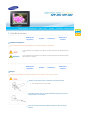 2
2
-
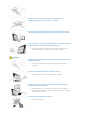 3
3
-
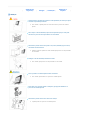 4
4
-
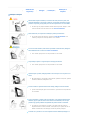 5
5
-
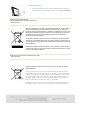 6
6
-
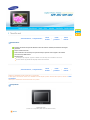 7
7
-
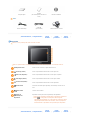 8
8
-
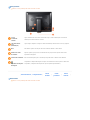 9
9
-
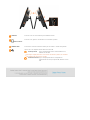 10
10
-
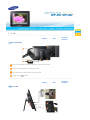 11
11
-
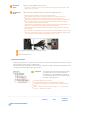 12
12
-
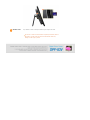 13
13
-
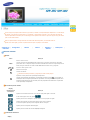 14
14
-
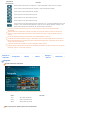 15
15
-
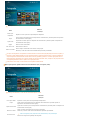 16
16
-
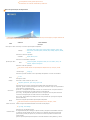 17
17
-
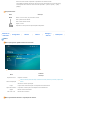 18
18
-
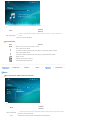 19
19
-
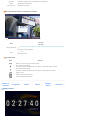 20
20
-
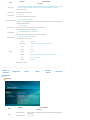 21
21
-
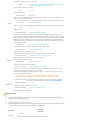 22
22
-
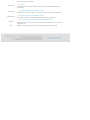 23
23
-
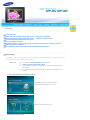 24
24
-
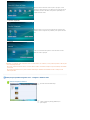 25
25
-
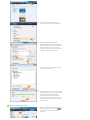 26
26
-
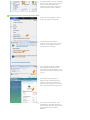 27
27
-
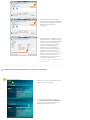 28
28
-
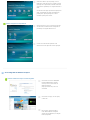 29
29
-
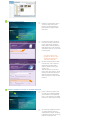 30
30
-
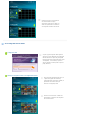 31
31
-
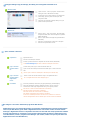 32
32
-
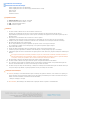 33
33
-
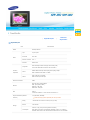 34
34
-
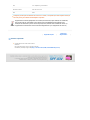 35
35
-
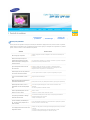 36
36
-
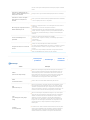 37
37
-
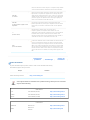 38
38
-
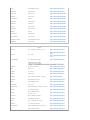 39
39
-
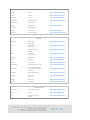 40
40
Artigos relacionados
-
Samsung SPF-105V Manual do usuário
-
Samsung SPF-83H Manual do usuário
-
Samsung SPF-72H Manual do usuário
-
Samsung SPF-72V Manual do usuário
-
Samsung SPF-83M Manual do usuário
-
Samsung SPF-83V Manual do usuário
-
Samsung 700T Manual do usuário
-
Samsung SPF-85H Manual do usuário
-
Samsung SMX-F54RP Manual do usuário
-
Samsung SPF-83M Manual do usuário